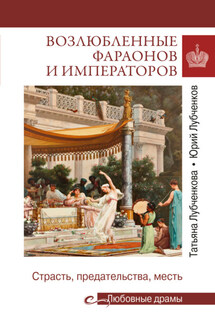Работа в Интернете. Энциклопедия - страница 15
Движения мышью. С помощью этой функции можно выполнять наиболее частые действия: например, открывать или закрывать вкладки, переходить вперед/назад и печатать страницы, рисуя определенные символы мышью. Допустим, если необходимо перейти на предыдущую веб-страницу, то следует нажать правую кнопку мыши и, удерживая ее, начертить линию справа налево. Движения и прикрепленные к ним команды можно изменять.
Для использования движений мыши следует удерживать нажатой правую кнопку. В зависимости от настроек может отображаться след движения мыши. Цвет и толщину следа также можно изменять.
Восстановление от сбоя. Данная функция восстановит закрытые веб-страницы при внезапном закрытии браузера, вызванного какой-либо ошибкой.
Сохранение веб-страниц в виде картинки. Быстрое и удобное сохранение веб-страниц в виде картинок любых форматов. Этот инструмент не ограничен размерами дисплея, так как очень часто исходный размер сайта бывает больше (как в длину, так и в ширину) физических размеров экрана. Снимок в данном случае будет такого же размера, что и сайт. Чтобы сохранить веб-страницу в виде картинки, необходимо щелкнуть на значке IE7Pro на панели состояния в правом нижнем углу браузера и в появившемся меню выбрать Сохранить вкладку как изображение ► Файл. В диалоговом окне надо задать адрес места, куда вы хотите сохранить веб-страницу, и формат рисунка. В итоге получится следующая картинка всего сайта (рис. 2.6).
Рис. 2.6. Сохранение сайта в виде картинки
Блокирование рекламы. Программа IE7Pro может блокировать большинство видов рекламы, включая Flash-ролики, видео и многое другое. Если же вы хотите отобразить Flash-ролики на какой-либо веб-странице, то необходимо ввести адрес этой страницы в так называемый «белый» список. В соответствующем меню IE7Pro можно настроить правила отображения/скрытия рекламы и другого наполнения (рис. 2.7).
Рис. 2.7. Меню настройки блокировщика рекламы
Линейный поиск. Он позволяет найти и подсветить результаты поиска в пределах веб-страницы. Поиск осуществляется в режиме «поиск во время набора», что означает постепенное подсвечивание результата поиска во время набора слова или фразы. Для удобного использования этой функции пригодятся следующие клавиши и их комбинации:
• Ctrl+F – открывает/обновляет поисковую панель;
• Esc – удаляет поисковую панель;
• F3 или Enter – показывает следующее найденное;
• Shift+F3 – показывает предыдущее найденное.
Кроме того, кнопка Подсветить все мгновенно выделяет на активной веб-странице все комбинации букв и цифр, набранные на поисковой панели. При установке флажка С учетом регистра поиск осуществляется более избирательно (рис. 2.8).
Рис. 2.8. Линейный поиск на сайте
Проверка орфографии. IE7Pro проверяет любой вводимый текст: слова, содержащие возможные ошибки, подчеркиваются красной линией. Для проверки орфографии необходимо активизировать соответствующий модуль, поставив флажок Проверка орфографии в области Модули вкладки Опции окна настроек IE7Pro.
Если подвести указатель к подчеркнутому красной линией слову и щелкнуть правой кнопкой мыши, то в появившемся контекстном меню будет предложен один или несколько возможных вариантов замены слова. Если слово написано правильно, но все-таки подчеркнуто, вы можете внести его в словарь, выбрав соответствующий пункт в контекстном меню.
При необходимости можно добавлять нужные словари, скачав их с сайта